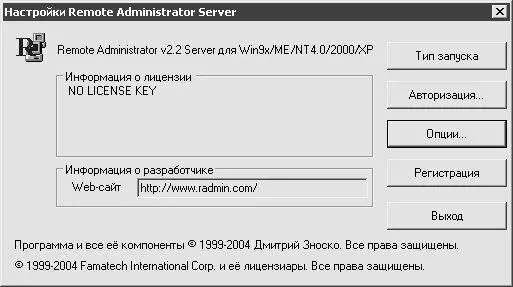Radmin Viewer устанавливается на локальном компьютере. С его помощью на экране локального компьютера показывается содержимое экрана удаленного компьютера, а также выполняются действия над удаленным компьютером (слежка, управление, администрирование и т. д.).
Для успешной работы необходимо, чтобы компьютеры между собой были соединены по протоколу TCP/IP.
После установки на удаленном компьютере Radmin Server рекомендуется просмотреть и, при необходимости – отредактировать параметры его настройки. Для перехода в соответствующий режим следует выполнить команду Пуск► Все программы► Remote Administrator► Настройка Remote Administrator server. В результате на экране откроется окно, изображенное на рис. 4.3.
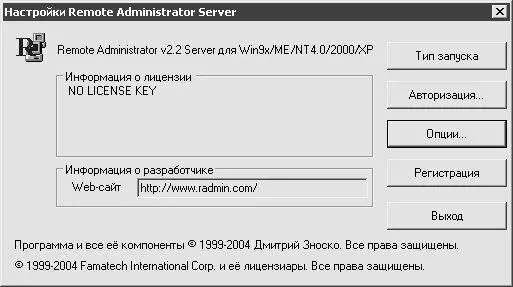
Рис. 4.3. Настройка Remote Administrator Server
В данном окне основные параметры настройки содержатся под кнопками Тип запускаи Опции.
В первую очередь следует нажать кнопку Тип запуска– при этом на экране откроется окно, которое представлено на рис. 4.4.

Рис. 4.4. Выбор типа запуска Radmin Server
В данном окне с помощью соответствующего переключателя устанавливается требуемый тип запуска Radmin Server. Если выбран тип Автоматически(это значение установлено по умолчанию, и оно рекомендуется в большинстве случаев), то Radmin Server будет загружаться автоматически до входа пользователя в систему. При установленном значении Вручнуюдля включения Radmin Server придется запускать исполняемый файл (либо непосредственно, либо с помощью соответствующей команды меню Пуск).
При нажатии на кнопку Опциина экране отображается окно, которое показано на рис. 4.5.

Рис. 4.5. Настройка опций Radmin Server
В данном окне осуществляется настройка целого ряда основных опций, во многом определяющих работу Radmin Server.
В верхней части окна при необходимости можно установить фильтр по IP-адресам. Это означает, что подключаться к данному компьютеру смогут только компьютеры с IP-адресами, внесенными в соответствующий список. Для включения фильтра нужно установить флажок Включить IP-фильтр. Для добавления в список новой позиции предназначена кнопка Добавить(работа со списком возможна только при установленном флажке Включить IP-фильтр). При нажатии на нее на экране откроется окно Добавить адрес в IP-фильтр, в котором выполняются необходимые действия. Чтобы удалить из списка ненужную позицию, следует выделить ее курсором и нажать кнопку Удалить.
В выделенной области Портпри необходимости можно изменить номер порта. По умолчанию порту присвоен стандартный номер 4899. Для того, чтобы его изменить, нужно сбросить флажок Стандартный(этот флажок установлен по умолчанию) – в результате станет доступным для редактирования расположенное ниже поле. В данном поле следует с клавиатуры ввести требуемый номер порта.
В выделенной области Значок в панели задачрасположен флажок Не показывать значок. Если он установлен, то значок Radmin Server в панели задач отображаться не будет. По умолчанию данный флажок сброшен.
При необходимости можно вести протоколирование всех действий программы. Причем реализована возможность не только создания файла протокола, но и внесения информации в журнал событий (для Windows NT4.0/2000/XP/2003). Для создания файла протокола нужно установить флажок Вести протокол, и в открывшемся ниже поле ввести путь к файлу протокола; по умолчанию предложен путь C: \logfile.txt. Чтобы информация автоматически вносилась в журнал событий, следует установить флажок Вести Event Log. По умолчанию оба флажка сброшены.
Параметры, расположенные в выделенной области Запрос при подключении, предназначены для настройки запроса, который будет появляться при подключении к удаленному компьютеру. Если установлен флажок Спросить пользователя, то подключение будет возможно только после того, как пользователь положительно ответит на соответствующий запрос. Если ответ на запрос не поступил (например, пользователя за компьютером нет), то возможность подключения определяется положением переключателя: если он установлен в положение Запрет после таймаута, то по истечении установленного промежутка времени (таймаута) подключение будет разорвано; если же выбрано положение Допуск после таймаута, то по истечении таймаута будет получен допуск к удаленному компьютеру. Величина таймаута определяется в поле Таймаут…секунд(по умолчанию установлено 10 секунд).
Читать дальше
Конец ознакомительного отрывка
Купить книгу